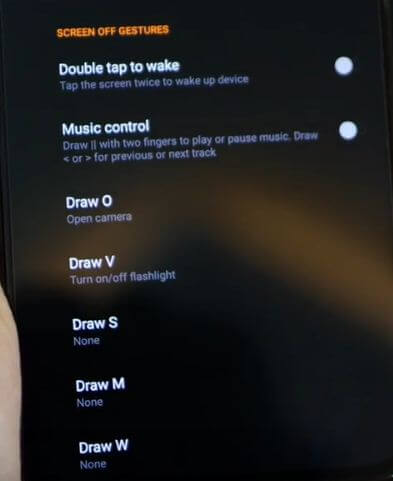Πώς να χρησιμοποιήσετε κινήσεις πλήρους οθόνης στο Samsung Galaxy A50
Δείτε πώς μπορείτε να ενεργοποιήσετε και να χρησιμοποιήσετε κινήσεις πλήρους οθόνης στο Samsung galaxy A50. Από προεπιλογή Πλοήγηση με 3 κουμπιά σύστημα ως κουμπί πρόσφατων εφαρμογών (αριστερά), κουμπί αρχικής σελίδας(Μεσαίο) και κουμπί πίσω (Δεξιά). Μπορείτε να αλλάξετε τη σειρά κουμπιών στη γραμμή πλοήγησης (μόνο κουμπί πρόσφατου & πίσω) ή να ενεργοποιήσετε τις κινήσεις πλήρους οθόνης στο γαλαξία A50 Α70 και άλλες συσκευές. Το αγαπημένο μου είναι το σύστημα πλοήγησης με τρία κουμπιά.
Μπορείς απόκρυψη της γραμμής πλοήγησης και ενεργοποιήστε τις πλήρεις κινήσεις στο Samsung A50 underρυθμίσεις οθόνης. Ενεργοποιήστε επίσης τις υποδείξεις χειρονομίας για να δείξετε πού πρέπει να σύρετε προς τα πάνω για το σπίτι, την πλάτη και το κλειδί recants στις συσκευές σας Samsung. Εφαρμόστε παρακάτω μια διαδικασία βήμα προς βήμα για να χρησιμοποιήσετε κινήσεις πλήρους οθόνης σε Samsung Galaxy A50, A70, A50s, A30 και άλλα.
Μην το χάσετε:
Πώς να αλλάζετε πάντα σε στυλ ρολογιού οθόνης στο Galaxy S9 & S9 Plus
Πώς να χρησιμοποιήσετε κινήσεις στα Pixel 4 XL και Pixel 4
Πώς να αλλάξετε τη γλώσσα στο Galaxy A50
Πώς να χρησιμοποιήσετε κινήσεις πλήρους οθόνης στο Samsung Galaxy A50
Μπορείτε να αλλάξετε τις κινήσεις πλήρους οθόνης ή να σύρετε την αρχική και πρόσφατη σειρά κουμπιών στο galaxy A50 χρησιμοποιώντας τις παρακάτω ρυθμίσεις.
Κινήσεις πλήρους οθόνης Samsung A50
Βήμα 1: Σύρετε προς τα πάνω από την αρχική οθόνη για πρόσβαση εφαρμογή συρτάρι στο Samsung A50 σας
Βήμα 2: Παρακέντηση Εικονίδιο γραναζιού ρυθμίσεων
Βήμα 3: Παρακέντηση Απεικόνιση
Βήμα 4: Κάντε κύλιση προς τα κάτω και πατήστε Μπάρα πλοήγησης
Ορίστε τα κουμπιά πλοήγησης ως προεπιλεγμένο τύπο πλοήγησης στο A50.
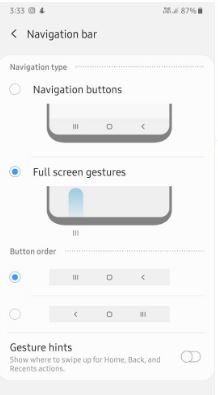
Βήμα 5: Επιλέγω Κινήσεις πλήρους οθόνης
Τώρα απόκρυψη της γραμμής πλοήγησης κουμπί στον γαλαξία σας A50. Μπορείτε να δείτε νέα υποδείξεις χειρονομίας επιλογή που είναι απενεργοποιημένη στο τηλέφωνό σας.
Βήμα 6: Ανάβω Υποδείξεις χειρονομίας εναλλαγή εάν θέλετε να εμφανίσετε τρεις οριζόντιες γραμμές (_ _ _) αντί για το κουμπί γραμμής πλοήγησης στο τηλέφωνό σας.
Αλλαγή σειράς κουμπιού γραμμής πλοήγησης στο Galaxy A50
Η προεπιλεγμένη σειρά κουμπιών ορίστηκε ως πρόσφατη, αρχική και πίσω κουμπί. Μπορείτε να αλλάξετε μόνο την παραγγελία αριστερού και δεξιού κουμπιού (Όχι εφαρμογή οικίας) στο γαλαξία σας Samsung.
Βήμα 1: Παω σε Ρυθμίσεις
Βήμα 2: Παρακέντηση Απεικόνιση
Βήμα 3: Παρακέντηση Μπάρα πλοήγησης
Βήμα 4: Επιλέξτε παραγγελία κουμπιού πλοήγησης Samsung A50 από Πρόσφατα, σπίτι & πίσω / Πίσω, σπίτι & πρόσφατα
Είναι ήσυχο εύκολο να ενεργοποιήσετε την πλοήγηση με πλήρεις κινήσεις ή να κάνετε σάρωση για παραγγελία κουμπιού γραμμής πλοήγησης στο Samsung Galaxy A50, A70 και σε άλλες συσκευές.
Το αργότερο Android 10 συσκευές, μπορείτε να επιλέξετε πλοήγηση με πλήρη κίνηση, 2-κουμπί (πίσω & σπίτι) και 3-κουμπί (πίσω, σπίτι & πρόσφατα) σύστημα πλοήγησης. Μπορείτε να ενεργοποιήσετε πλήρως το σύστημα χειρονομίας στο Android 10 χρησιμοποιώντας τις παρακάτω ρυθμίσεις.
Ενεργοποιήστε την πλήρη πλοήγηση με κίνηση σε Android 10
Βήμα 1: Ανοιξε συρτάρι εφαρμογής και πατήστε Εφαρμογή ρυθμίσεων
Βήμα 2: Κάντε κύλιση προς τα κάτω και πατήστε Σύστημα
Βήμα 3: Παρακέντηση Χειρονομίες
Βήμα 4: Παρακέντηση Πλοήγηση συστήματος

Βήμα 5: Επιλέγω πλοήγηση χειρονομίας για πλήρη κίνηση οθόνης
Και αυτό είναι όλο.Ελπίζουμε ότι αυτό καθιστά σαφές πώς να χρησιμοποιείτε κινήσεις πλήρους οθόνης στο Samsung Galaxy A50. Εξακολουθείτε να έχετε κάποια ερώτηση; Πείτε μας στο παρακάτω πλαίσιο σχολίων. Μείνετε και συνδεθείτε μαζί μας για τις τελευταίες ενημερώσεις.